Cómo Solucionar Problemas De Conexión De Apple Tv

Este artículo explica cómo solucionar problemas de conexión de Apple TV. Estas instrucciones son para Apple TV 4K y Apple TV HD con tvOS 13.3 y Siri Remote e iTunes 1.0.4.104 en macOS Catalina (10.15). Sin embargo, deberían funcionar en hardware y sistemas operativos más antiguos, aunque los nombres de los menús pueden diferir.
Si recibe un mensaje de que su Apple TV no puede conectarse a iTunes, no confíe en el dispositivo: espere uno o dos minutos e intente conectarse nuevamente. Si su Apple TV aún no se conecta a iTunes (o iCloud), intente las siguientes tareas.
- Restablecer un Apple TV congelado
- Forzar reinicio Apple TV
- Actualizar TVOS
- Confirma que tu red funciona
- Reiniciar todos los dispositivos conectados
- Comprobar si los servicios de Apple se están ejecutando
- Asegúrese de que otros dispositivos no estén interfiriendo con su red
- Sal de tu ID de Apple
- Deja tu red WiFi
- Restablecimiento de fábrica de Apple TV
Restablecer un Apple TV congelado
Si su Apple TV se congela, desenchúfelo, espere 15 segundos y luego vuelva a enchufarlo.
Forzar reinicio Apple TV
La respuesta predeterminada a la mayoría de los problemas técnicos es forzar el reinicio del dispositivo. Para forzar el reinicio del Apple TV, mantenga presionado el botón Menú Y Empezar con Siri Remote durante unos 10 segundos. La luz blanca de estado del Apple TV parpadea. Después de que el dispositivo se reinicie, verifique si sus problemas de conexión están resueltos.


Actualizar TVOS
Si aún no puede conectarse a iTunes desde su Apple TV, es posible que deba actualizar su sistema operativo tvOS.
Para hacer esto, use el Siri Remote en Apple TV, seleccione Alrededores sistema Actualizado por software Actualizar el software. Si hay una actualización disponible, descárgala o actívala ahora renovar automáticamente.
Confirma que tu red funciona
Si Apple TV no está descargando actualizaciones o después de buscar actualizaciones Cuanto más nuevo pueda buscar el software, más problemas tendrá con su conexión a Internet. Para probar su conexión a Internet, use el Siri Remote en su Apple TV para seleccionar Configuración Red. En Conexión, asegúrese de que la red sea correcta. Luego verifique la información en Estado.
:max_bytes(150000):strip_icc():format(webp)/003_apple-tv-problems-and-solutions-4023203-5c5220afc9e77c00016f39e4.jpg)
:max_bytes(150000):strip_icc():format(webp)/003_apple-tv-problems-and-solutions-4023203-5c5220afc9e77c00016f39e4.jpg)


Reiniciar todos los dispositivos conectados
Si aún tiene problemas para conectarse, el siguiente paso es reiniciar su Apple TV, módem y (si está usando uno) punto de acceso inalámbrico (WAP). Desconecte todos los dispositivos durante aproximadamente un minuto. Luego vuelva a conectar el dispositivo en el siguiente orden: Módem, WAP, luego Apple TV.
Comprobar si los servicios de Apple se están ejecutando
Los servicios en línea de Apple a veces fallan página de estado del sistema Muestra el estado de todos los servicios. Si hay un problema con el servicio que está tratando de usar, solo espere: Apple tiende a solucionar los problemas rápidamente. Si todos los servicios de Apple funcionan y aún tiene problemas, consulte las páginas de servicio y soporte de su ISP para asegurarse de que su conexión de banda ancha funcione.
Asegúrese de que otros dispositivos no estén interfiriendo con su red
Cuando su Apple TV está conectado a Internet a través de Wi-Fi, algunos dispositivos electrónicos (como hornos de microondas, parlantes Bluetooth, monitores de computadora, receptores de satélite y teléfonos inalámbricos) pueden interferir con la red inalámbrica.
Si recientemente instaló dispositivos electrónicos que pueden causar interferencias en la red, intente apagarlos. Si los problemas de red persisten, considere mover la nueva computadora a una ubicación diferente en el hogar.
Sal de tu ID de Apple
Si el problema de la red se resuelve pero la conexión a iTunes sigue siendo inestable, cierre sesión con su ID de Apple en el Apple TV. Para ello, sigue estos pasos en el Apple TV:
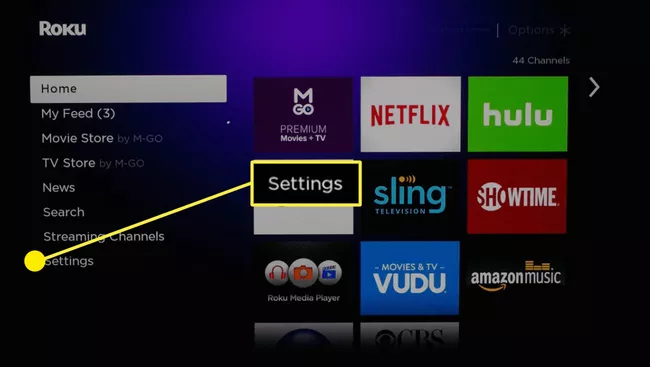
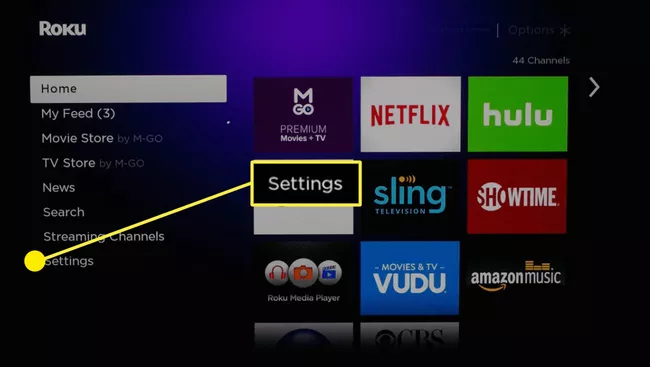
- elegir Alrededores Usuarios y Cuentas.
- en la pantalla Usuarios y Cuentas, bajo usuario, Selecciona tu cuenta.
- bajo cuenta de Apple TV, elegir iCloud Cerca encontrarse.
Siga los mismos pasos para volver a iniciar sesión en su cuenta de iCloud.
Deja tu red WiFi
Por lo general, puede resolver los problemas persistentes de Wi-Fi cerrando sesión en la red Wi-Fi y luego volviendo a iniciar sesión. Para hacer esto, siga estos pasos:
- elegir Alrededores red.
- Seleccione su red y haga clic en ella olvida la red.
- Reinicia tu Apple TV.
Después de volver a encender su Apple TV, haga lo siguiente:
- elegir Alrededores red.
- en la pantalla red, bajo asociado, seleccione su red WiFi de la lista de redes disponibles.
- Vuelva a ingresar su Wi-Fi y la información de su cuenta.
Restablecimiento de fábrica de Apple TV
La opción nuclear es restablecer de fábrica su dispositivo Apple TV. De esta manera, puede deshacerse de cualquier error de software que pueda arruinar su experiencia de entretenimiento. También deberá restablecer el sistema, incluida la reinstalación de aplicaciones y el ingreso de contraseñas.
Siga estos pasos para restablecer su Apple TV:
- elegir Alrededores sistema recuperado.
- elegir recuperado.
El proceso tarda unos minutos. Si su Apple TV se vuelve a encender, siga estos pasos para restablecer su Apple TV.
Si probó estas soluciones y aún tiene problemas con su dispositivo Apple TV, Póngase en contacto con el soporte técnico de Apple Consigue ayuda.
Cómo olvidar las redes Wi-Fi en Apple TV
Deja una respuesta

Entradas Relacionadas